
Hoewel de technologie veel is geëvolueerd en computers tegenwoordig een tamelijk hoge verwerkingskracht hebben, kunt u bepaalde software tegenkomen die ofwel slecht is geoptimaliseerd of slechts een heleboel hulpbronnen vereist. Dit kan zowel op het werk gebeuren, tijdens het gebruik van uw dagelijkse kantoortoepassingen of thuis, terwijl u geniet van een film, een game speelt of deelneemt aan andere leuke activiteiten. In dergelijke scenario's kunt u wellicht profiteren van het gebruik van software die het resourceverbruik van uw computer automatisch beheert om uw ervaring te verbeteren, afhankelijk van het scenario waarin u zich bevindt. Een van de meest interessante functies die te vinden zijn in de 2015-versie van Bitdefender-producten heet Profielen . Deze functie optimaliseert automatisch de instellingen van uw systeem, zodat u de best mogelijke ervaring krijgt, afhankelijk van wat u aan het doen bent. Dit is hoe het werkt:
Wat zijn Bitdefender-profielen?
Bitdefender-profielen is een nieuwe functie die is opgenomen in Bitdefender Antivirus Plus 2015, Bitdefender Internet Security 2015 en Bitdefender Total Security 2015. Het beheert automatisch de bronnen van uw systeem, afhankelijk van het type toepassingen dat u gebruikt, om onderbrekingen te minimaliseren en de prestaties van jouw systeem.
Bitdefender omvat drie profielen, één voor elk van de meest voorkomende activiteiten die gebruikers uitvoeren op hun Windows-computers en -apparaten:
- Werkprofiel - dit profiel optimaliseert het resourcegebruik van uw systeem tijdens het gebruik van Office-toepassingen.
- Filmprofiel - dit profiel past de visuele instellingen voor films aan en minimaliseert onderbrekingen tijdens het bekijken ervan.
- Spelprofiel - dit profiel past de visuele instellingen aan en minimaliseert onderbrekingen tijdens het spelen van games.
Laten we eens kijken hoe u elk van deze profielen kunt configureren!
Hoe u Bitdefender-profielen kunt openen en beheren
Om toegang tot deze profielen te krijgen, opent u eerst het Bitdefender-product dat u gebruikt en klikt u op het gedeelte Hulpmiddelen .
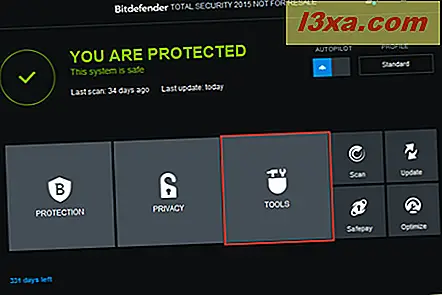
Klik in het gedeelte Hulpmiddelen op de module Profielen .

Vanuit de module Profielen kunt u profielen in- of uitschakelen en configureren hoe ze werken.
Hoe het werkprofiel te configureren
Het werkprofiel is handig wanneer u met meerdere activiteiten in uw dagelijks werk jongleren, zoals communiceren met expresberichten of e-mailclients met collega's, deelnemen aan een videoconferentie of werken met kantoortoepassingen, zoals het Microsoft Office-pakket.
Voor al deze activiteiten zijn bepaalde bronnen van uw computer nodig. Naast de toepassingen die u voor werk gebruikt, voert het besturingssysteem echter ook bepaalde processen op de achtergrond uit, waarvan sommige mogelijk niet nodig zijn. Deze processen kunnen ook uw computer vertragen, en dit is waar het werkprofiel binnenkomt.
Bitdefender heeft dit profiel ontworpen om de prestaties van uw computer te verbeteren wanneer u aan het werk bent, door onnodige services en taken uit te schakelen.
Als u het werkprofiel wilt configureren, klikt u op de overeenkomende knop Configureren .

De acties die het werkprofiel kan uitvoeren, zijn de volgende:
- Verbeter de prestaties in werk-apps - deze optie is altijd ingeschakeld en kan niet worden uitgeschakeld.
- Optimaliseer productinstellingen voor werkprofiel - deze optie schakelt de functies Autoscan, Auto Update en Safebox Auto Sync uit.
- Stel achtergrondprogramma's en onderhoudstaken uit - het vertraagt de achtergrondprocessen van Bitdefender zoals geplande scans en onderhoudstaken zoals geautomatiseerd onderhoud van Windows.
- Uitstel van Windows Automatische updates - als uw besturingssysteemupdates zijn ingesteld om automatisch te worden geïnstalleerd, worden ze geïnstalleerd nadat Bitdefender het werkprofiel heeft afgesloten.
Dit profiel werkt vooral goed op laptops, omdat het uitschakelen van de bovengenoemde functies het stroomverbruik vermindert. Bitdefender zet ook het werkprofiel aan wanneer u op batterijstroom werkt en schakelt het uit wanneer u uw laptop op het stopcontact aansluit.
Schakel de acties in die u door Bitdefender wilt laten uitvoeren wanneer u detecteert dat u op uw computer werkt. Klik vervolgens op Opslaan .
 BELANGRIJK: Bitdefender zoekt naar de toepassingen die u gebruikt om een of ander profiel toe te passen. Als het werkprofiel niet automatisch wordt geactiveerd wanneer u een van uw werktoepassingen start, kunt u die toepassing handmatig toevoegen aan de lijst met applicaties voor dit profiel.
BELANGRIJK: Bitdefender zoekt naar de toepassingen die u gebruikt om een of ander profiel toe te passen. Als het werkprofiel niet automatisch wordt geactiveerd wanneer u een van uw werktoepassingen start, kunt u die toepassing handmatig toevoegen aan de lijst met applicaties voor dit profiel.
Hiertoe klikt u op de koppeling Toepassingslijst .

Klik vervolgens op de knop Toevoegen .

Voeg het pad toe aan de toepassing die u moet gebruiken door naar de locatie te navigeren, het uitvoerbare bestand te selecteren en vervolgens op OK te klikken.

De geselecteerde toepassing activeert nu het werkprofiel .
Hoe het filmprofiel te configureren
Het filmprofiel is handig wanneer u video's van hoge kwaliteit wilt bekijken, zoals films in hoge definitie of videobeelden van uw videocamera. Meestal vereist dit type rendering aanzienlijke systeembronnen en afhankelijk van de configuratie van uw computer, kan dit erg langzaam gaan. Het filmprofiel optimaliseert automatisch de systeeminstellingen zodat u niet door andere programma's wordt gehinderd bij het afspelen van uw video.
Als u het filmprofiel wilt configureren, klikt u op de overeenkomende knop Configureren .

De acties die het filmprofiel kan nemen, zijn de volgende:
- Verbeter de prestaties van videospelers - deze optie is altijd ingeschakeld en kan niet worden uitgeschakeld.
- Optimaliseer productinstellingen voor filmprofiel - Bitdefender wijzigt de instellingen om u niet te onderbreken bij het kijken naar films.
- Stel achtergrondprogramma's en onderhoudstaken uit - het vertraagt de achtergrondprocessen van Bitdefender zoals geplande scans en onderhoudstaken zoals geautomatiseerd onderhoud van Windows.
- Uitstel van automatische updates van Windows - als uw besturingssysteemupdates zijn ingesteld om automatisch te worden geïnstalleerd, worden ze geïnstalleerd nadat Bitdefender het filmprofiel afsluit.
- Pas energieplan en visuele instellingen voor films aan - Bitdefender stelt de helderheid van het scherm van uw apparaat maximaal in.
Nadat u de videospeler hebt gesloten, sluit Bitdefender het filmprofiel af.
Schakel de gewenste acties in of uit en klik op Opslaan als u klaar bent.
 BELANGRIJK: Bitdefender zoekt naar de toepassingen die u gebruikt om een profiel of een ander profiel toe te passen. Als het filmprofiel niet automatisch wordt geactiveerd wanneer u een van uw videospelers start, kunt u die toepassing handmatig toevoegen aan de lijst met applicaties .
BELANGRIJK: Bitdefender zoekt naar de toepassingen die u gebruikt om een profiel of een ander profiel toe te passen. Als het filmprofiel niet automatisch wordt geactiveerd wanneer u een van uw videospelers start, kunt u die toepassing handmatig toevoegen aan de lijst met applicaties .
Klik hiervoor op de link Spelerslijst .

Klik vervolgens op de knop Toevoegen .

Voeg het pad toe aan de videospeler die u moet gebruiken door naar de locatie te navigeren, het uitvoerbare bestand te selecteren en vervolgens op OK te klikken.

Hoe het spelprofiel te configureren
Het spelprofiel is handig wanneer u wilt genieten van een ontspannen spelervaring met zo weinig mogelijk vertragingen en onderbrekingen. Bitdefender kan sommige van uw games automatisch detecteren en het gebruik van de bronnen van uw systeem overeenkomstig optimaliseren.
Om het spelprofiel te configureren, klikt u op de overeenkomstige knop Configureren .

De acties die het gameprofiel kan uitvoeren, zijn de volgende:
- Verbeter de prestaties van games - deze optie is altijd ingeschakeld en kan niet worden uitgeschakeld.
- Optimaliseer productinstellingen voor spelprofiel - Bitdefender wijzigt zijn instellingen om u niet te onderbreken bij het kijken naar films. Het schakelt bijvoorbeeld pop-ups, waarschuwingen, AutoScan, Safebox Auto Sync, automatische update en Bitdefender-browserwerkbalk uit. Het stelt ook het Antivirus- beschermingsniveau in op tolerantie .
- Stel achtergrondprogramma's en onderhoudstaken uit - het vertraagt de achtergrondprocessen van Bitdefender zoals geplande scans en onderhoudstaken zoals geautomatiseerd onderhoud van Windows.
- Uitstel van Windows Automatische updates - als uw besturingssysteemupdates zijn ingesteld om automatisch te worden geïnstalleerd, worden ze geïnstalleerd nadat Bitdefender het spelprofiel heeft afgesloten.
- Pas het energiebeheerschema en de visuele instellingen voor games aan - pas het energiebeheerschema aan om de maximaal beschikbare prestaties te leveren en het verandert enkele visuele instellingen.
Bitdefender schakelt het gameprofiel in wanneer u een bekende volledig schermgame of -toepassing uitvoert. Zodra u het sluit, verlaat Bitdefender het gameprofiel .
Schakel de gewenste acties in of uit en klik op Opslaan als u klaar bent.
 BELANGRIJK: Bitdefender zoekt naar de toepassingen die u gebruikt om een profiel of een ander profiel toe te passen. Als het het spelprofiel niet automatisch activeert wanneer u een van uw games start, kunt u dit handmatig toevoegen aan de lijst met spellen .
BELANGRIJK: Bitdefender zoekt naar de toepassingen die u gebruikt om een profiel of een ander profiel toe te passen. Als het het spelprofiel niet automatisch activeert wanneer u een van uw games start, kunt u dit handmatig toevoegen aan de lijst met spellen .
Klik hiervoor op de koppeling Games-lijst .

Klik vervolgens op de knop Toevoegen .

Voeg het pad toe aan de game die u wilt spelen door naar de locatie te navigeren, het uitvoerbare bestand te selecteren en vervolgens op OK te klikken.

Schakelen tussen Bitdefender-profielen
Bitdefender kan automatisch schakelen tussen profielen als u de instelling "Laat Autopilot mijn profielen beheren" inschakelt en als u Autopilot hebt ingeschakeld.

Als u handmatig tussen profielen wilt schakelen, kunt u dit doen door de Bitdefender-interface te openen en op het menu Profiel te klikken.

Selecteer eenvoudig het profiel dat u wilt activeren en het wordt toegepast. Wanneer u Standaard hebt geselecteerd, keert Bitdefender terug naar de normale instellingen.
Conclusie
Bitdefender-profielen zorgen ervoor dat Bitdefender-producten en het besturingssysteem zich aanpassen aan wat u doet, zodat u zo productief mogelijk kunt zijn. Of u nu wilt werken, films wilt kijken of games wilt spelen, u kunt het beste uit elke ervaring halen door Bitdefender-profielen te gebruiken .
Als u een Bitdefender-product hebt geïnstalleerd met deze functie, aarzel dan niet om het uit te proberen en deel uw ervaring met ons. Hoe goed werkt het voor u? Hoe heb je elk profiel geconfigureerd? Laat het ons weten in de comments hieronder.



